如何修復 Windows 中的 OneCore-DeviceAssociationService 錯誤 ID 3503?
升級到 Windows 版本 24H2 後,一些使用者報告在事件檢視器中遇到「OneCore-DeviceAssociationService」錯誤,事件 ID 為 3503。此錯誤伴隨著以下訊息:「裝置關聯服務偵測到發現端點時發生錯誤。」
Windows 中的事件檢視器是記錄系統通知、錯誤和警告的實用程式。儘管看到錯誤清單可能會引起警報,但應該理解的是,並非所有錯誤都需要立即引起注意或表明存在嚴重問題。許多記錄的錯誤都是良性的,不會影響系統的性能或功能。
對於 OneCore-DeviceAssociationService 錯誤 ID 3503,使用者註意到它在 24H2 更新後系統關閉或重新啟動後出現。儘管有錯誤日誌,但大多數人沒有觀察到系統運作有明顯問題。這表明,對於大多數人來說,這個特定錯誤不會對日常使用產生不利影響,並且可以被認為是不嚴重的。
但是,如果您喜歡乾淨的事件檢視器或擔心潛在的潛在問題,您可以選擇解決此錯誤。下面提供了可以幫助解決該問題的可選說明。
OneCore-DeviceAssociationService 錯誤 ID 3503 通常與 Windows 服務和連接裝置之間的輕微通訊故障有關。它可能源自於損壞的系統檔案、過時的裝置驅動程式或錯誤配置的服務設定。在某些情況下,Windows 24H2 更新遺留的問題也可能導致此問題。
雖然 ID 3503 錯誤通常不會影響效能,但重新啟動相關 Windows 服務、驗證系統檔案或確保驅動程式是最新的有時可以將其從日誌中清除。
為了更有效地尋找和消除此類系統錯誤,可以使用自動化工具,例如FortectMac Washing Machine X9電腦維修。此應用程式能夠找到並修復 Windows 的深層問題,讓您的系統保持高效運行,無需手動進行故障排除。
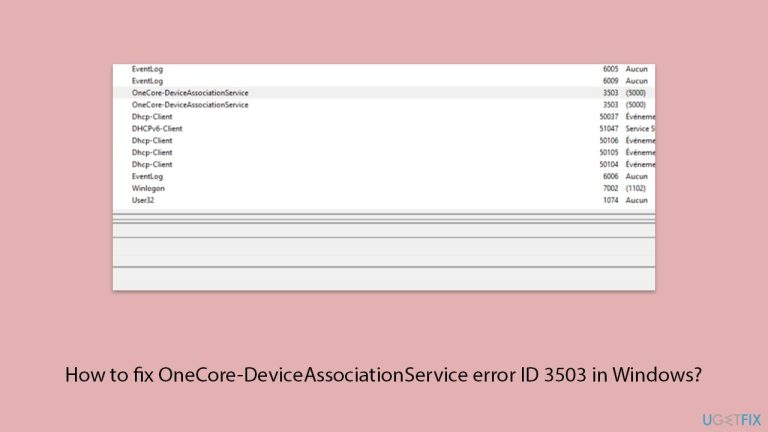
修正1.重新啟動或將裝置關聯服務設定為手動
設備關聯服務負責管理和發現連接的設備。重新啟動此服務或將其設定為手動啟動通常可以解決該錯誤。
- 在 Windows 搜尋中輸入 服務 ,然後按下 Enter。
- 在清單中找到設備關聯服務。
- 右鍵點擊並選擇重新啟動 – 檢查問題是否仍然存在。
- 如果是這樣,請前往「服務」並雙擊裝置關聯服務開啟屬性。
- 將啟動類型設定為手動。
- 點選套用,然後確定。
- 重新啟動您的電腦並檢查錯誤是否仍然存在。
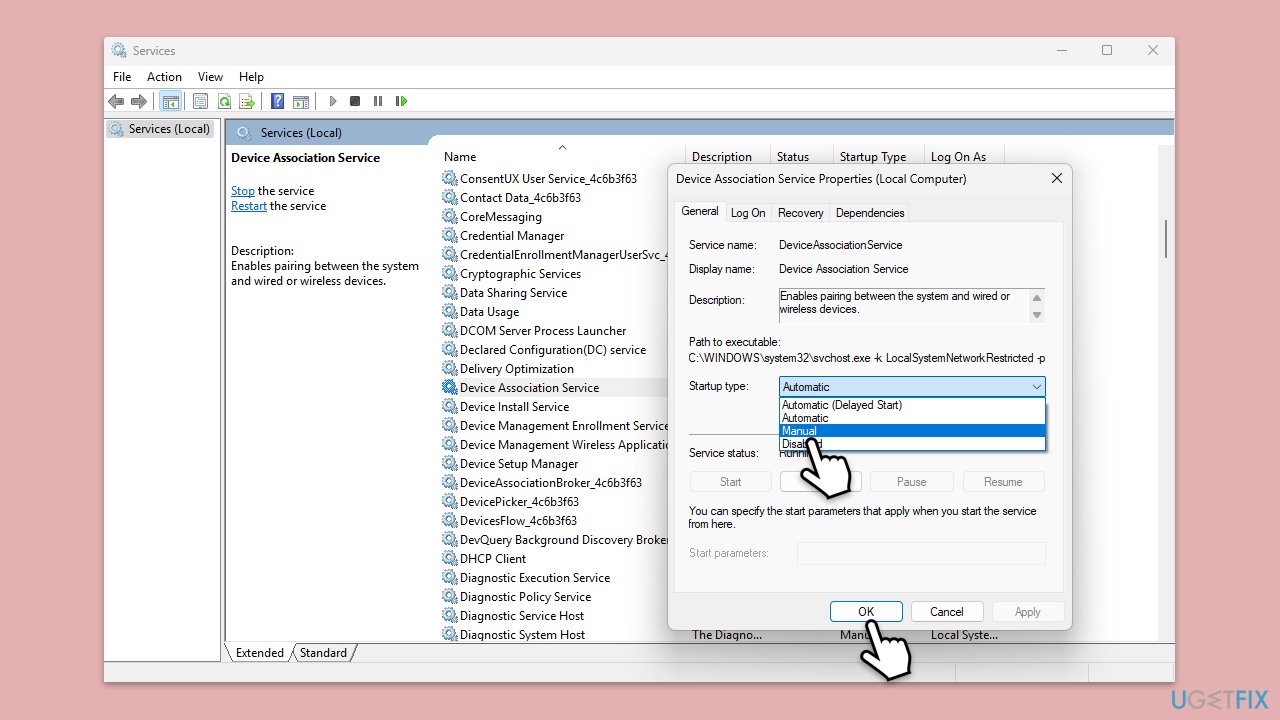
修復2.更新系統驅動程式
過時或損壞的裝置驅動程式可能會導致與 Windows 服務的通訊失敗。更新您的驅動程式可確保與最新的 Windows 版本相容。
- 右鍵點選開始並選擇裝置管理員。
- 展開與硬體設備相關的類別(例如,網路適配器、系統設備)。
- 右鍵單擊每個驅動程式並選擇更新驅動程式。
- 選擇自動搜尋驅動程式。
- 等待所有更新安裝完畢。
- 流程完成後,重新啟動您的電腦以實施變更。
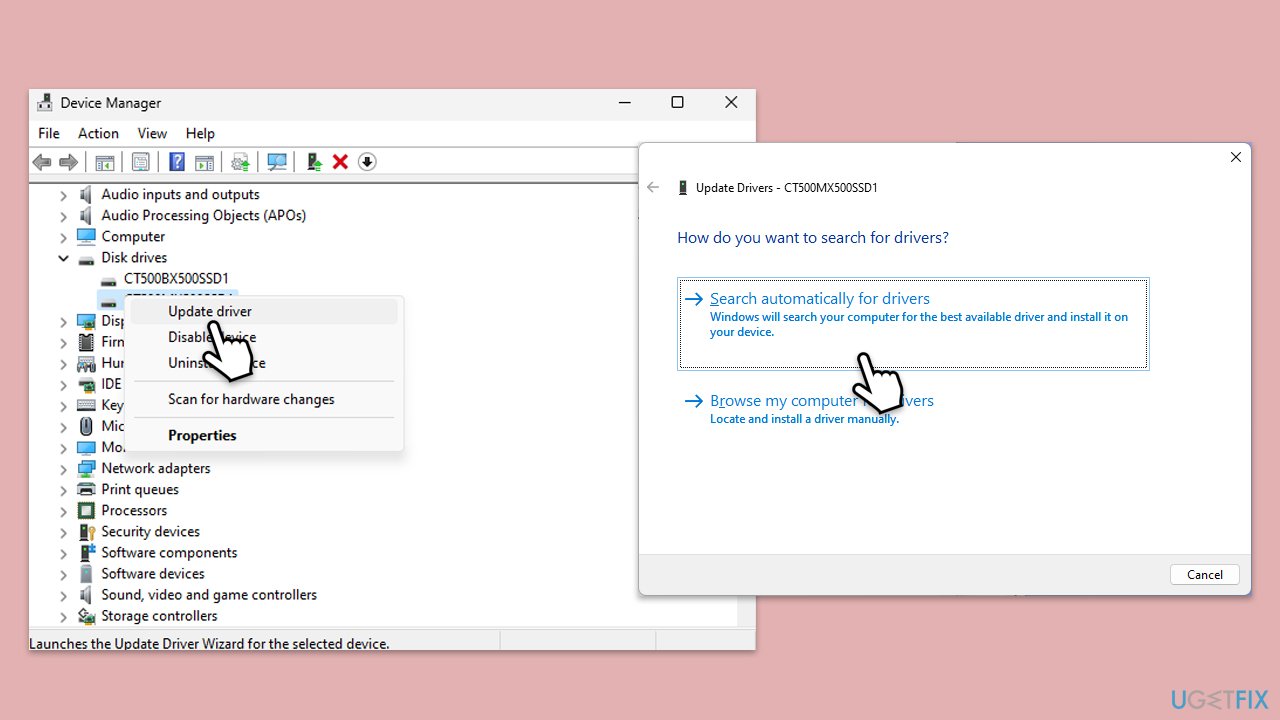
修補3.運行SFC和DISM
損壞或遺失的系統檔案可能會觸發與服務相關的錯誤。執行 SFC 和 DISM 掃描可以修復這些檔案。
- 在 Windows 搜尋中輸入 cmd。
- 右鍵點選命令提示字元並選擇以管理員身分執行。
- 出現使用者帳號控制視窗時,點選是。
- 將以下指令貼到新視窗:
sfc /scannow - 按輸入並等待掃描執行。
- 完成後,執行這組指令,在每個指令後按Enter:
DISM /Online /Cleanup-Image /CheckHealth
DISM /在線/清理圖像/ScanHealth
DISM /Online /Cleanup-Image /RestoreHealth
( 注意: 如果執行此操作時發生錯誤最後一條命令,請新增 /Source:C:RepairSourceWindows /LimitAccess 並重試)。
- 重新啟動您的電腦。
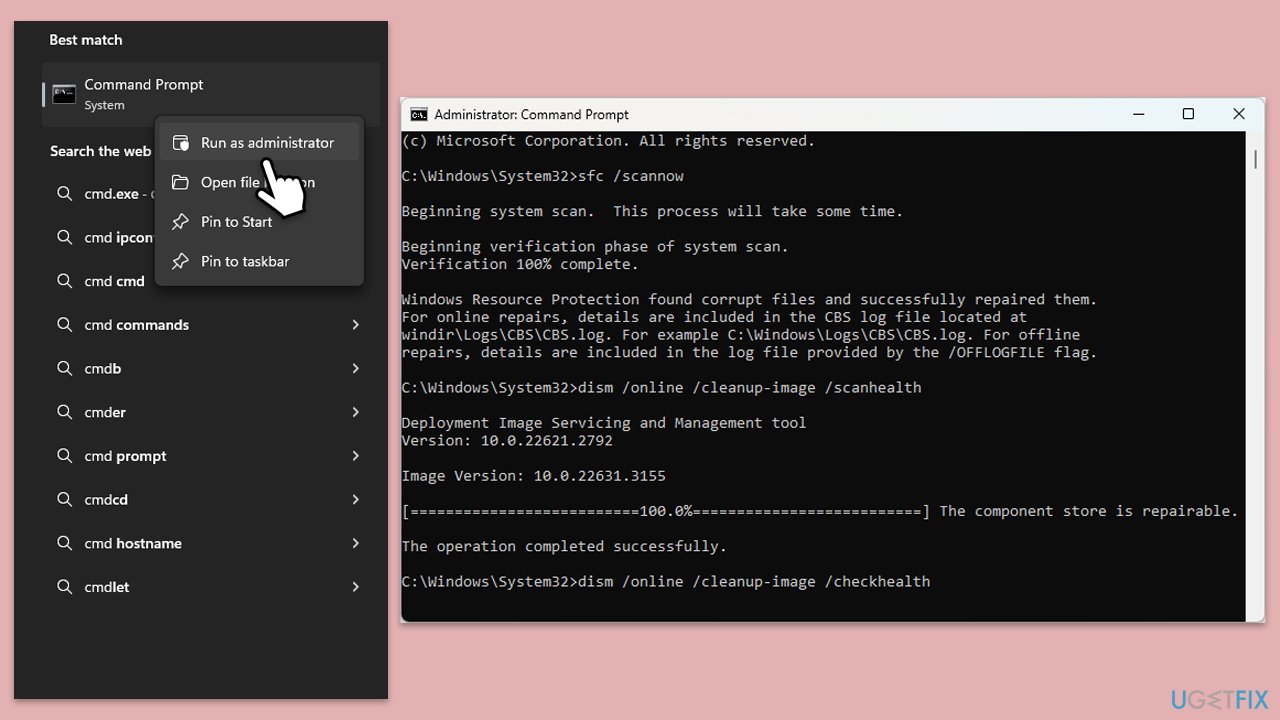
修補 4. 檢查 Windows 更新
微軟通常會在下一個更新修補程式中解決廣泛存在的問題,因此請確保您已安裝它:
- 在 Windows 搜尋列中輸入 更新,然後按下 Enter。
- 新視窗將會打開,您應該會收到有關可用更新的通知 - 點擊全部安裝。
- 如果沒有可用的,請點擊檢查更新,它們應該會自動安裝。
- 不要忘記安裝所有可用的可選更新。
- 重新啟動您的電腦以套用更新。
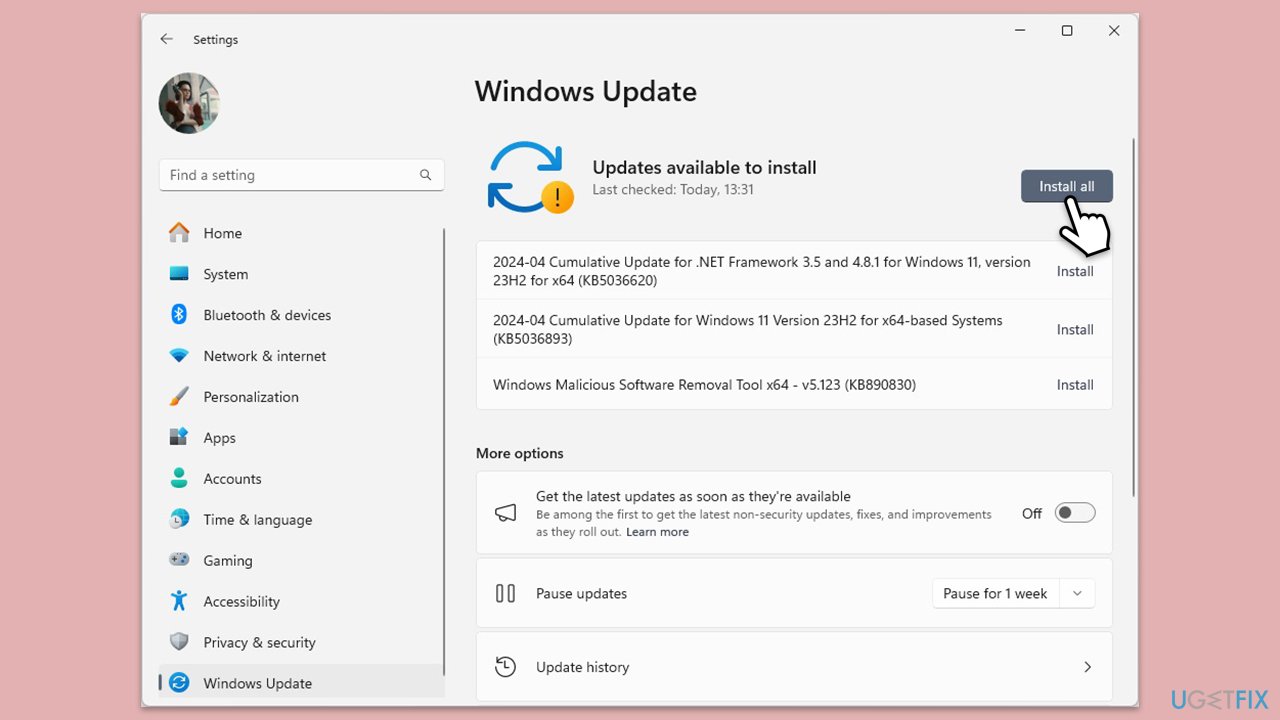
修補 5. 執行乾淨啟動
第三方應用程式或服務可能與 Windows 服務衝突。執行乾淨啟動可確保僅執行必要的 Windows 服務。
- 在 Windows 搜尋中輸入 msconfig 並按下 Enter。
- 轉到服務選項卡。
- 標記隱藏所有 Microsoft 服務並選擇全部停用。
- 前往啟動標籤並點選開啟任務管理器。
- 在任務管理器中,右鍵單擊每個項目並選擇停用,然後關閉任務管理器。
- 前往啟動選項卡,然後勾選安全啟動。
- 點選套用和確定,然後重新啟動您的電腦。
- 要找出哪個應用程式導致衝突,啟用每個進程(或您可以分組執行),重新啟動,並查看問題是否仍然存在。 重複直到找到有問題的應用程序,然後更新或卸載它。
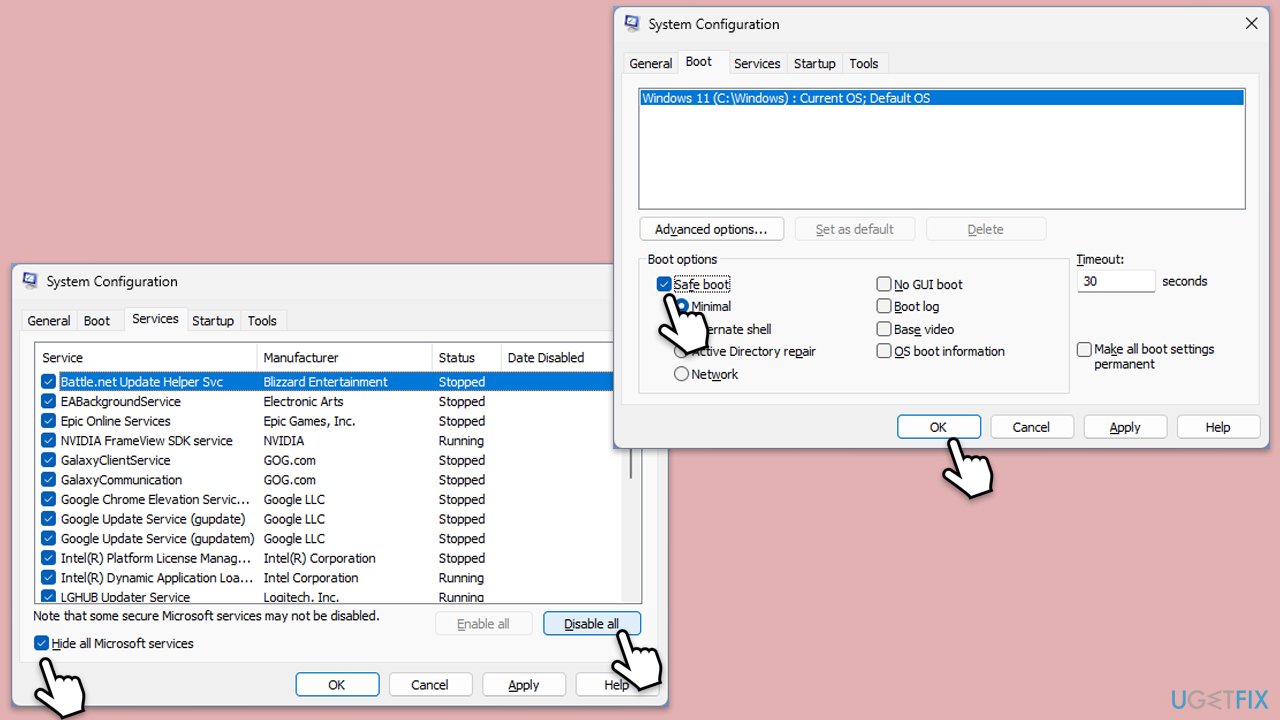
修正6.重設Windows組件
重設 Windows 更新和 Windows 服務等關鍵 Windows 元件可以解決持續存在的問題。
- 以管理員身分開啟指令提示字元。
- 鍵入以下命令停止 BITS、Windows 更新和加密服務,並在每個命令後按 Enter:
- 網路停止位
- net stop wuauserv
- net stop appidsvc
- 網路停止 cryptsvc
- 要重新命名 SoftwareDistribution 和 Catroot2 資料夾(Windows 儲存更新檔案的位置),請鍵入下列命令:
- ren %systemroot%SoftwareDistribution SoftwareDistribution.old
- ren %systemroot%system32catroot2 catroot2.old
- regsvr32.exe /s atl.dll
- regsvr32.exe /s urlmon.dll
- regsvr32.exe /s mshtml.dll
- netsh winsock 重設
- netsh winsock 重設代理
- 透過鍵入以下命令重新啟動之前停止的服務:
- 網路起始位
- net start wuauserv
- net start appidsvc
- net start cryptsvc
- 關閉命令提示字元並重新啟動您的計算機,然後再次嘗試更新 Windows。
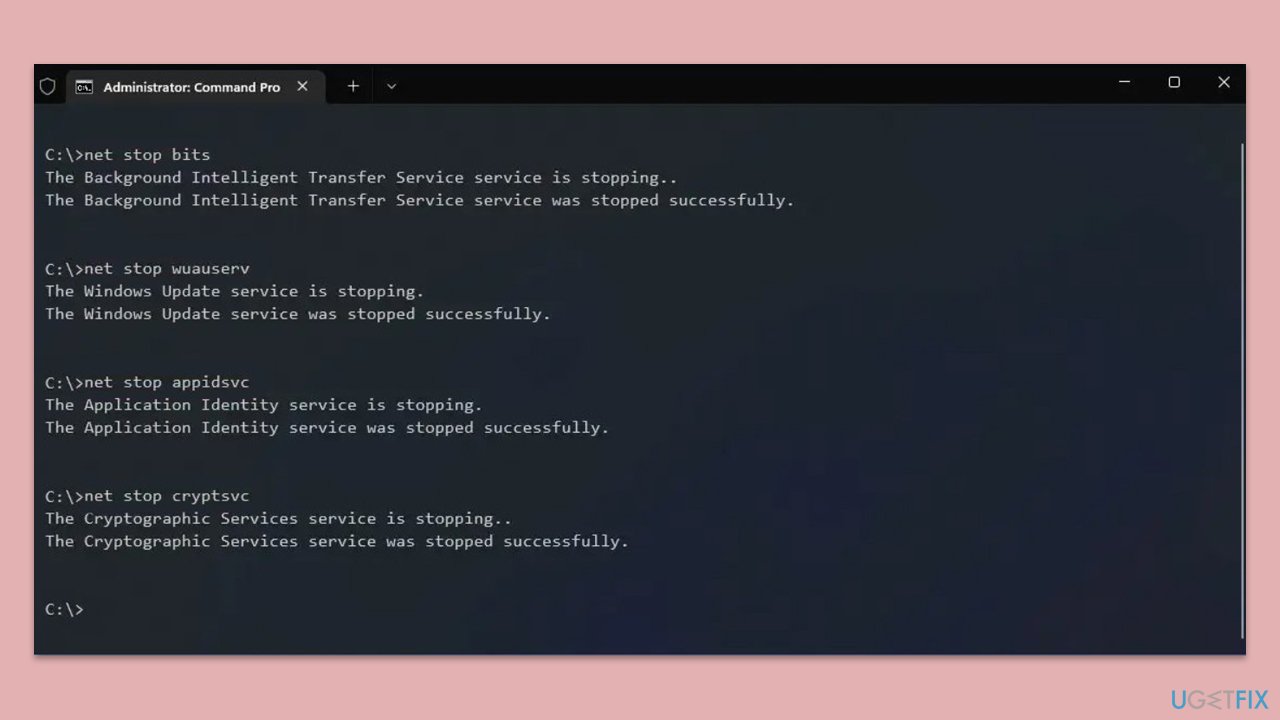
以上是如何修復 Windows 中的 OneCore-DeviceAssociationService 錯誤 ID 3503?的詳細內容。更多資訊請關注PHP中文網其他相關文章!

熱AI工具

Undresser.AI Undress
人工智慧驅動的應用程序,用於創建逼真的裸體照片

AI Clothes Remover
用於從照片中去除衣服的線上人工智慧工具。

Undress AI Tool
免費脫衣圖片

Clothoff.io
AI脫衣器

Video Face Swap
使用我們完全免費的人工智慧換臉工具,輕鬆在任何影片中換臉!

熱門文章

熱工具

記事本++7.3.1
好用且免費的程式碼編輯器

SublimeText3漢化版
中文版,非常好用

禪工作室 13.0.1
強大的PHP整合開發環境

Dreamweaver CS6
視覺化網頁開發工具

SublimeText3 Mac版
神級程式碼編輯軟體(SublimeText3)
 如何修復KB5055523無法在Windows 11中安裝?
Apr 10, 2025 pm 12:02 PM
如何修復KB5055523無法在Windows 11中安裝?
Apr 10, 2025 pm 12:02 PM
KB5055523更新是Windows 11版本24H2的累積更新,由Microsoft於2025年4月8日發布,作為每月補丁星期二週期的一部分,以關閉
 如何修復KB5055518無法在Windows 10中安裝?
Apr 10, 2025 pm 12:01 PM
如何修復KB5055518無法在Windows 10中安裝?
Apr 10, 2025 pm 12:01 PM
Windows Update失敗並不少見,大多數用戶必須與之掙扎,當系統無法安裝關鍵補丁時,大多數用戶通常會感到沮喪
 如何修復KB5055612無法在Windows 10中安裝?
Apr 15, 2025 pm 10:00 PM
如何修復KB5055612無法在Windows 10中安裝?
Apr 15, 2025 pm 10:00 PM
Windows更新是保持操作系統穩定,安全並與新軟件或硬件兼容的關鍵部分。他們是在常規b上發行的
 工作!修復上古捲軸IV:遺忘重新製作的撞車
Apr 24, 2025 pm 08:06 PM
工作!修復上古捲軸IV:遺忘重新製作的撞車
Apr 24, 2025 pm 08:06 PM
對上古捲軸進行故障排除IV:遺忘重新製作發射和性能問題 遇到撞車事故,黑色屏幕或長期捲軸的加載問題IV:遺忘重新製作?本指南為常見技術問題提供了解決方案。
 如何修復KB5055528無法在Windows 11中安裝?
Apr 10, 2025 pm 12:00 PM
如何修復KB5055528無法在Windows 11中安裝?
Apr 10, 2025 pm 12:00 PM
Windows更新對於保持系統的最新情況,安全和高效,添加安全補丁,錯誤修復和新功能為Windows 11 US
 克萊爾·貝克(Clair)遠征33控制器不起作用:固定
Apr 25, 2025 pm 06:01 PM
克萊爾·貝克(Clair)遠征33控制器不起作用:固定
Apr 25, 2025 pm 06:01 PM
解決《Clair Obscur: Expedition 33》PC版控制器失靈問題 您是否也遇到了《Clair Obscur: Expedition 33》PC版控制器無法正常工作的難題?別擔心,您並非孤例!本文將為您提供多種有效解決方法。 《Clair Obscur: Expedition 33》已登陸PlayStation 5、Windows和Xbox Series X/S平台。這款遊戲是一款引人入勝的回合製RPG,強調精準的時機把握。其獨特之處在於將策略性和快速反應完美融合。 流暢的操作對
 Windows 11 KB5055528:新功能以及如果無法安裝的話怎麼辦
Apr 16, 2025 pm 08:09 PM
Windows 11 KB5055528:新功能以及如果無法安裝的話怎麼辦
Apr 16, 2025 pm 08:09 PM
Windows 11 KB5055528 (2025年4月8日發布) 更新詳解及疑難解答 針對Windows 11 23H2用戶,微軟於2025年4月8日發布了KB5055528更新。本文將介紹此更新的改進之處,並提供安裝失敗時的解決方法。 KB5055528更新內容: 此更新為Windows 11 23H2用戶帶來了諸多改進和新功能: 文件資源管理器: 提升了文本縮放功能,並改進了文件打開/保存對話框和復制對話框的輔助功能。 設置頁面: 新增“頂部卡片”功能,可快速查看處理器、內存、存儲和G
 克萊爾·默默德(Clair Obscur):Expedition 33 UE-Sandfall遊戲崩潰? 3種方法!
Apr 25, 2025 pm 08:02 PM
克萊爾·默默德(Clair Obscur):Expedition 33 UE-Sandfall遊戲崩潰? 3種方法!
Apr 25, 2025 pm 08:02 PM
解決《Clair Obscur: Expedition 33》UE-Sandfall遊戲崩潰問題 《Clair Obscur: Expedition 33》發布後廣受玩家期待,但許多玩家在啟動遊戲時遇到UE-Sandfall崩潰並關閉的錯誤。本文提供三種解決方法,助您流暢遊戲。 方法一:更改啟動選項 更改Steam啟動選項可以調整遊戲性能和圖形設置。嘗試將啟動選項設置為“-dx11”。 步驟1:打開Steam庫,找到遊戲,右鍵點擊選擇“屬性”。 步驟2:在“常規”選項卡下,找到“啟動選項”部分,






